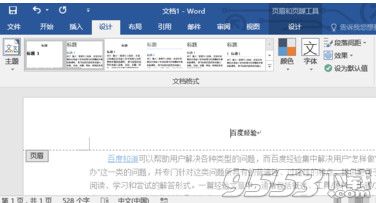word2016怎么删除页眉横线
word2016是一款很好用的办公软件,那么word2016怎么删除页眉横线?小编知道!
这里小编添加了一个页眉以后,发现页眉下方这里有个横线,删除页眉,横线也有。
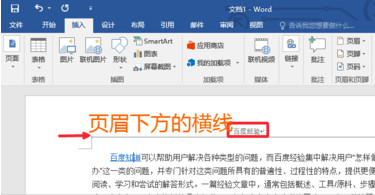
去除页眉横线方法一:双击页眉,进入页眉编辑模式,点击开始菜单,样式这里点击这里的箭头,然后出现的窗口中,我们选择,这里全部清除格式。这样页眉文字格式也会被清除,我们清除格式以后,然后重新设置页眉文字的格式即可。
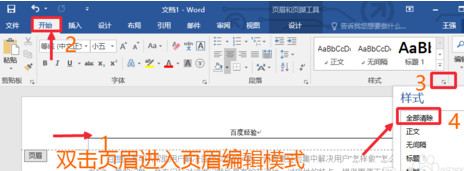
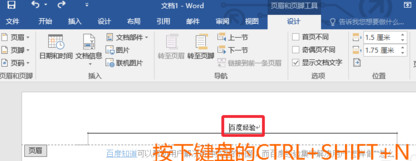
当然我们点击页眉,进入页眉编辑模式以后,可以按下键盘的CTRL+SHIFT+N也可以快速的去除页眉下方的横线,也是清除格式以后,实现同样的功能。
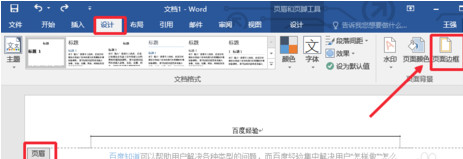
去除页眉横线方法二:进入页眉编辑模式以后,点击设计中的页眉边框打开。
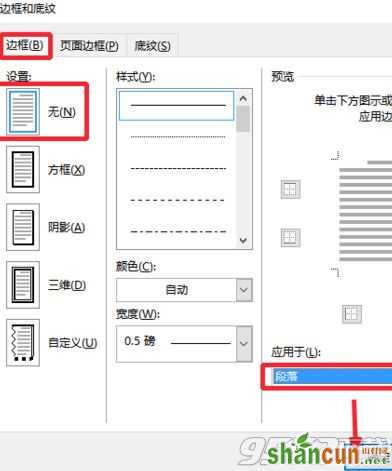
5边框和底纹窗口中,我们按照图片所示,进行操作,这样也可以清除页眉横线。